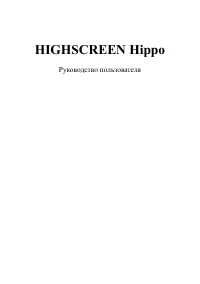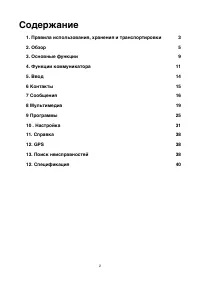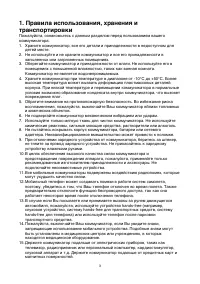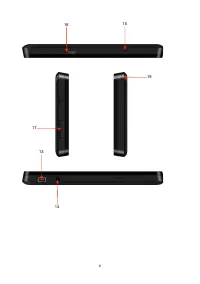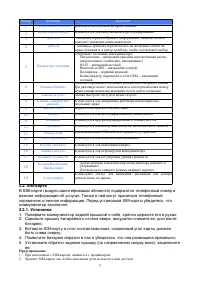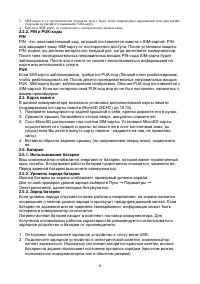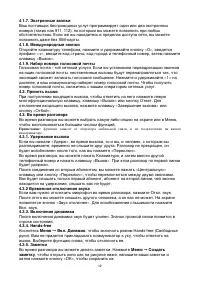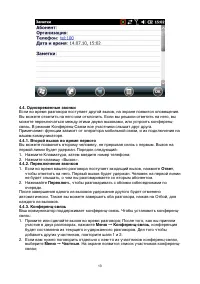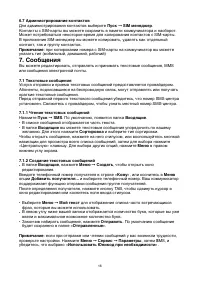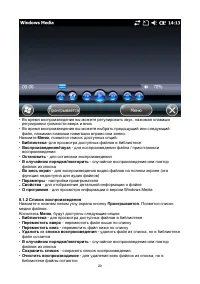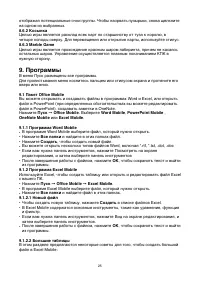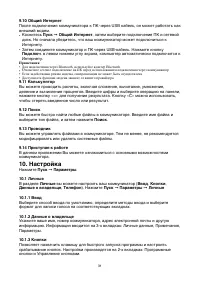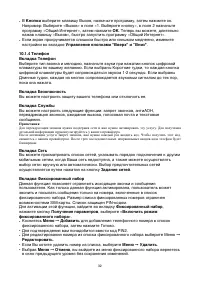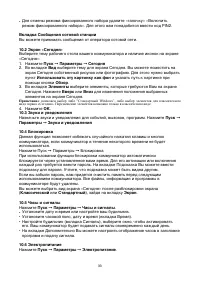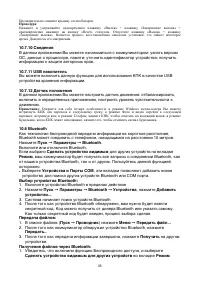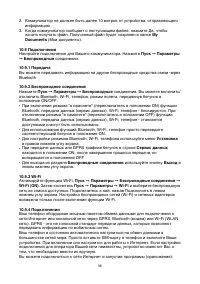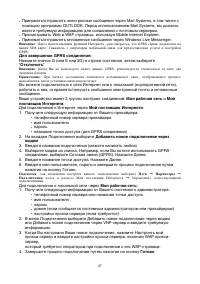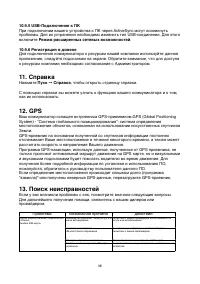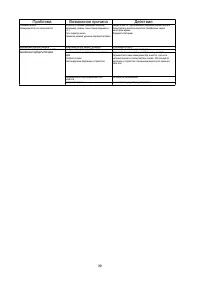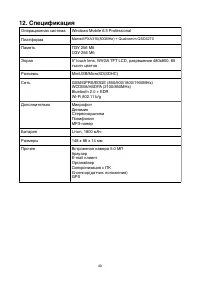Смартфоны HIGHSCREEN Hippo - инструкция пользователя по применению, эксплуатации и установке на русском языке. Мы надеемся, она поможет вам решить возникшие у вас вопросы при эксплуатации техники.
Если остались вопросы, задайте их в комментариях после инструкции.
"Загружаем инструкцию", означает, что нужно подождать пока файл загрузится и можно будет его читать онлайн. Некоторые инструкции очень большие и время их появления зависит от вашей скорости интернета.
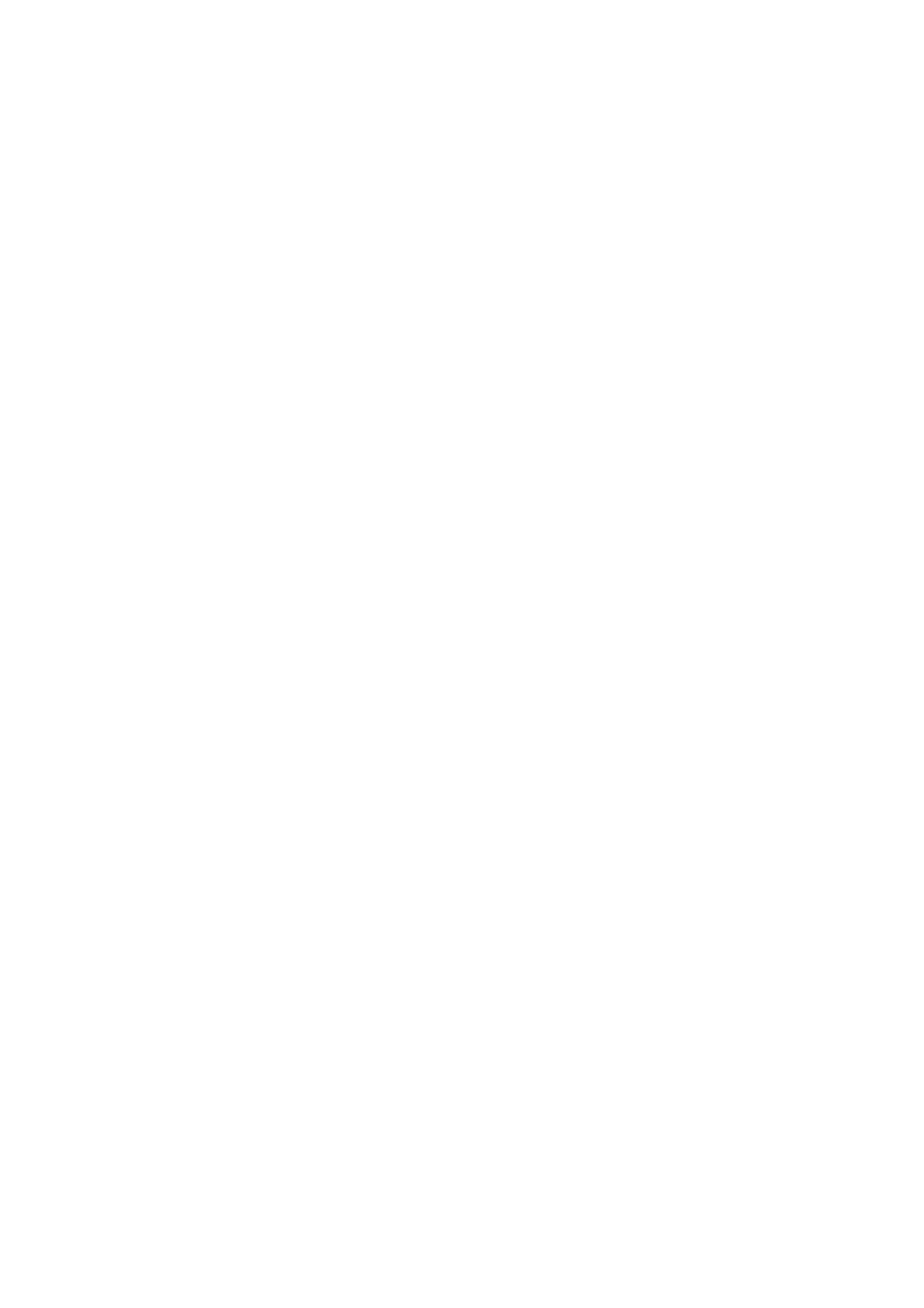
3.
После
ввода
адреса
электронной
почты
и
темы
сообщения
,
нажмите
клавишу
навигации
,
чтобы
сдвинуть
курсор
в
поле
редактирования
.
Чтобы
написать
сообщение
электронной
почты
,
см
.
раздел
«
Ввод
».
4.
Написав
сообщение
,
нажмите
Отправить
,
чтобы
переместить
его
в
папку
Исходящие
.
Выберите
Меню
➞
Отправить
/
Получить
перед
тем
,
как
его
действительно
можно
будет
отправить
.
По
умолчанию
копия
будет
сохранена
в
папке
«
Отправленные
».
7.3.3
Отправка
сообщений
электронной
почты
из
Outlook
ПК
Если
ваш
оператор
связи
или
SIM-
карта
не
поддерживают
отправку
электронных
сообщений
,
то
Вы
можете
отправить
сообщение
через
ваш
ПК
,
подключенный
к
Интернету
.
1.
Создайте
новое
сообщение
в
программе
Outlook
коммуникатора
.
Написав
сообщение
,
нажмите
Отправить
,
чтобы
переместить
его
в
папку
Исходящие
.
2.
Соедините
коммуникатор
и
ваш
ПК
с
помощью
USB
кабеля
.
Запустите
программу
ActiveSync
на
ПК
.
3.
После
того
как
ПК
распознает
ваш
коммуникатор
,
нажмите
кнопку
Далее
.
4.
На
экране
появятся
пункты
,
выберите
E-mail,
нажмите
кнопку
Далее
.
5.
Начнется
синхронизация
.
В
результате
сообщение
из
папки
Исходящие
коммуникатора
будет
передано
в
программу
Outlook
ПК
.
6.
Нажмите
Отправить
/
Получить
для
отправки
сообщения
.
7.3.4
Получение
сообщений
электронной
почты
Нажмите
Меню
➞
Отправить
/
Получить
,
чтобы
получить
новые
входящие
сообщения
электронной
почты
и
отправить
сообщения
электронной
почты
из
папки
Исходящие
.
7.4
Папки
для
сообщений
и
электронной
почты
•
Черновики
-
для
хранения
сообщений
,
которые
будут
отправлены
позже
•
Исходящие
-
для
хранения
сообщений
,
которые
пока
не
удалось
отправить
•
Входящие
-
для
хранения
полученных
сообщений
;
•
Отправленные
-
для
хранения
уже
отправленных
сообщений
•
Удаленные
-
для
хранения
сообщений
,
удаленных
из
других
папок
.
Сообщения
,
удаленные
из
этой
папки
,
будут
удалены
безвозвратно
.
Примечание
:
Для
эффективного
использования
пространства
регулярно
удаляйте
старые
сообщения
из
папки
Отправленные
.
8.
Мультимедиа
8.1
Проигрыватель
Windows Media Player Mobile
Встроенный
проигрыватель
Windows Media Player® Mobile
может
проигрывать
аудио
и
видео
файлы
,
сохраненные
в
коммуникаторе
и
карте
памяти
(MicroSD).
Воспроизводятся
файлы
видео
форматов
: Windows Media Video (.wmy.asf), MPEG4
(.mp4), H.263 (.3gp,.3g2);
аудио
форматов
: Windows Media Audio (.wma), WAV (.wav),
MP3 (mp3), MIDI (.mid, .midi), AMR Narrow Band (.amr), AMR Wide Band (.awb),
AAC,AAC+eAAC+ (.aac,.mp4,.m4a), MPEG4 audio (.mp4,.m4a)
8.1.1
Воспроизведение
файлов
Нажмите
Пуск
➞
Windows
Media
.
Экран
по
умолчанию
покажет
библиотеку
медиа
файлов
.
Выберите
по
типу
файл
для
воспроизведения
,
нажмите
Назад
,
появится
экран
(
см
.
рис
.
ниже
),
затем
коснитесь
стилусом
Проигрывается
,
отобразится
список
для
воспроизведения
.
19
Содержание
- 7 карта
- 8 PIN; PUK; MicroSD
- 9 Основные
- 11 SIM; SMS
- 14 Ввод
- 15 Контакты; OK
- 16 Сообщения
- 19 Outlook; Мультимедиа; Windows Media Player Mobile; Windows Media Player® Mobile; Windows
- 20 Windows Media
- 21 Windows Media Player
- 22 Windows Media player
- 24 ActiveSync; Java
- 25 Программы; Word
- 29 Bluetooth
- 31 Настройка
- 37 GPRS
- 38 Справка; GPS; Поиск
- 40 Спецификация; Windows Mobile 6.5 Professional